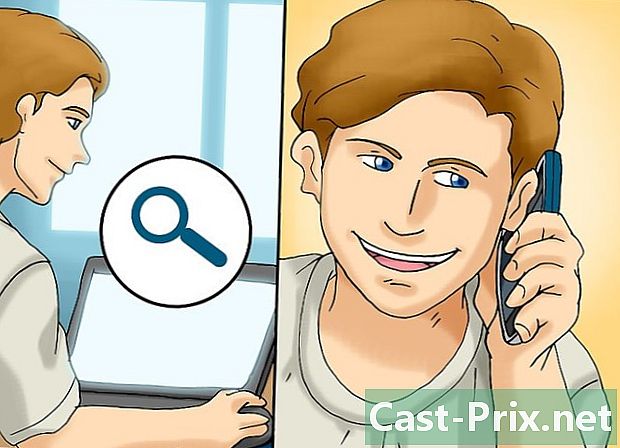Как выйти из Google Диска на Android
Автор:
Louise Ward
Дата создания:
8 Февраль 2021
Дата обновления:
28 Июнь 2024

Содержание
Эта статья была написана в сотрудничестве с нашими редакторами и квалифицированными исследователями, чтобы гарантировать точность и полноту содержания.Команда по управлению контентом тщательно изучает работу редакции, чтобы убедиться, что каждый элемент соответствует нашим высоким стандартам качества.
Чтобы выйти из приложения Google Диск на своем Android, необходимо удалить свою учетную запись Google. Обратите внимание, что удаление вашей учетной записи также отключит вас от всех других приложений Google на вашем устройстве.
этапы
-

Откройте Google Drive на вашем Android. Приложение Drive выглядит как цветной треугольник с зелеными, желтыми и синими краями. Нажмите, чтобы открыть его и просмотреть список ваших файлов и папок. -

Нажмите на значок в виде 3 горизонтальных линий. Эта кнопка находится в левом верхнем углу страницы Мой Драйв, Нажмите, чтобы открыть панель навигации в левой части экрана.- При открытии диска отображается содержимое папки, нажмите кнопку «Назад», чтобы вернуться на страницу. Мой Драйв.
-

Нажмите на свой адрес В верхней части недавно открытой навигационной панели коснитесь своего полного имени и адреса, чтобы просмотреть параметры своей учетной записи. -

выбрать Управление учетными записями. Эта кнопка находится рядом с серым значком в меню и открывает настройки вашей учетной записи на новой странице.- В старых версиях Android возможно, что эта кнопка открывает меню синхронизации в окне conuel вместо меню настроек на новой странице.
-

выбирать Google в меню настроек. Откроется список всех приложений и служб, синхронизированных с вашей учетной записью Google.- Некоторые версии Android могут отображать ваш адрес рядом с логотипом Google в меню синхронизации. Если это так, нажмите на свой адрес.
-

Снимите флажок рядом с привод. Синхронизация между вашей учетной записью Google и приложением Drive будет отключена на вашем Android. Файлы, которые вы загрузили на диск с других устройств, больше не будут отображаться на вашем Android. -

Нажмите на значок в виде 3 вертикальных точек. Эта кнопка расположена в правом верхнем углу экрана и открывает раскрывающееся меню. -

выбирать Удалить аккаунт. Эта опция удалит аккаунт Google из вашего Android. Это отключит синхронизацию приложений и сервисов Google на вашем телефоне или планшете. Вам придется подтвердить свое решение в окне.- Удаление учетной записи отключит вас от всех приложений Google на вашем Android, включая Chrome, Gmail и Sheets. Если это не то, что вам нужно, вы можете просто отключить синхронизацию для приложения Drive без удаления своей учетной записи.
-

выбрать Удалить аккаунт подтвердить. Ваша учетная запись Google будет удалена с вашего Android, и вы автоматически выйдете из системы Drive и всех других приложений Google на своем телефоне или планшете.